Como criar uma conta da Microsoft no Windows 11
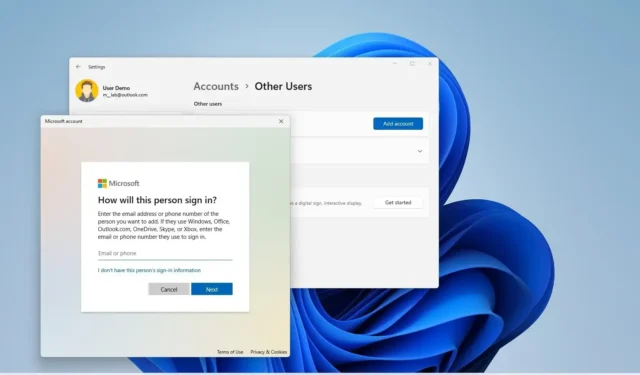
No Windows 11 , mesmo que você possa criar uma conta da Microsoft durante a configuração inicial , é possível criar contas adicionais para compartilhar o computador com outras pessoas após a conclusão da configuração.
Você pode usar vários tipos de conta no Windows 11, mas o tipo recomendado é uma conta da Microsoft, pois é o método mais fácil de configurar, fornece um nível mais alto de segurança e oferece acesso fácil a praticamente qualquer serviço da Microsoft, incluindo OneDrive, Microsoft Store , Outlook , rede Xbox e Office (se a conta tiver uma assinatura do Microsoft 365).
Além disso, uma conta da Microsoft oferece alguns outros benefícios importantes, como backup de arquivos na nuvem com a capacidade de sincronizar seus arquivos, credenciais e configurações entre dispositivos.
Este guia ensinará os diferentes métodos para criar um perfil com uma conta da Microsoft no Windows 11.
Crie uma conta da Microsoft em Configurações do Windows 11
A maneira mais fácil de criar uma conta de usuário padrão com uma conta da Microsoft para Windows 11 é usar as configurações “Outros usuários”.
Para criar e configurar uma conta da Microsoft por meio de Configurações no Windows 11, siga estas etapas:
-
Abra Configurações no Windows 11.
-
Clique em Contas .
-
Clique na guia Outros usuários .
-
Na seção “Outros usuários” , clique no botão Adicionar conta .
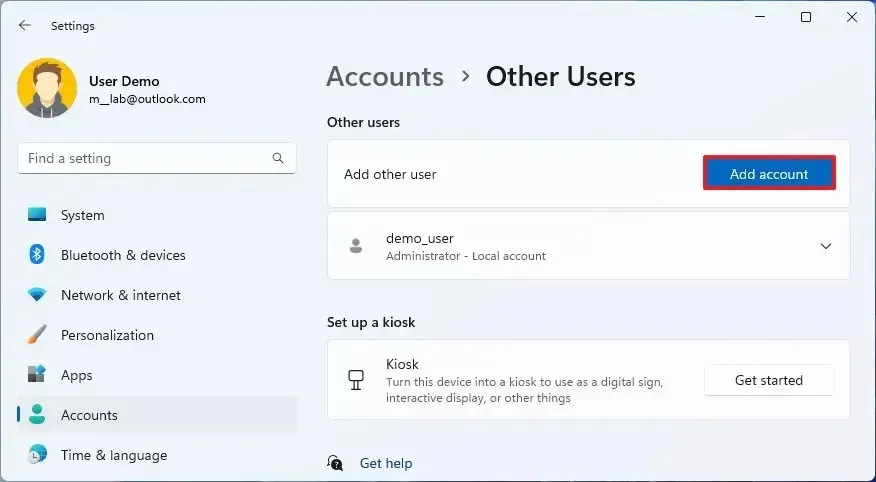
-
Confirme a conta Microsoft da pessoa a ser adicionada ao Windows 11.
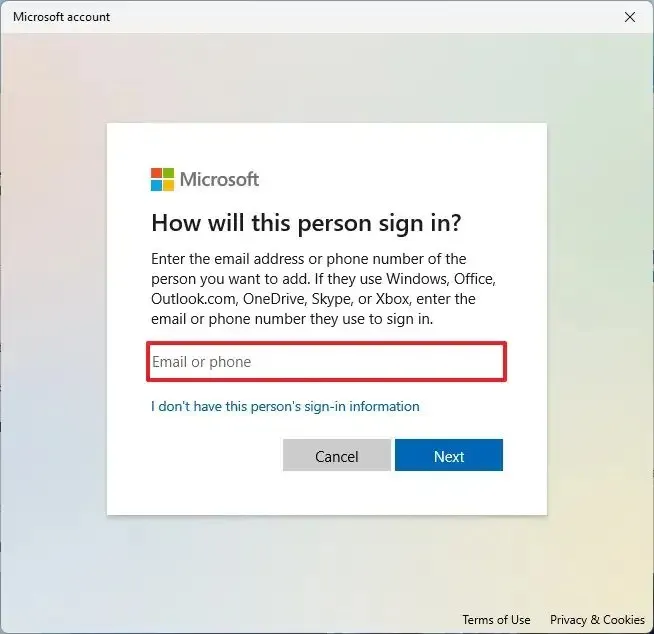
Dica rápida: se a pessoa não tiver uma conta da Microsoft, ela poderá criar uma online ou você poderá escolher a opção “Não tenho as informações de login desta pessoa” e seguir as instruções na tela para criar uma nova. conta. -
Clique no botão Avançar .
-
Clique no botão Concluir .
-
Abra Iniciar .
-
Clique no menu do perfil e escolha a opção Sair .
-
Selecione a nova conta na tela de login.
-
Clique na opção Entrar .
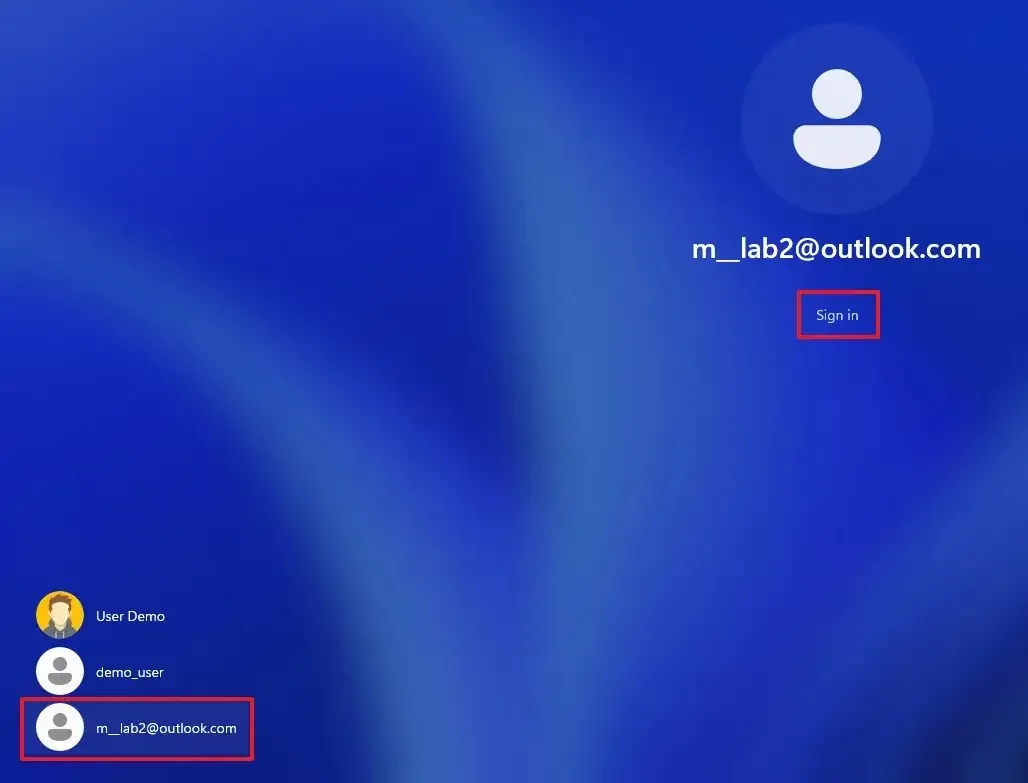
-
Faça login com as credenciais da conta da Microsoft.
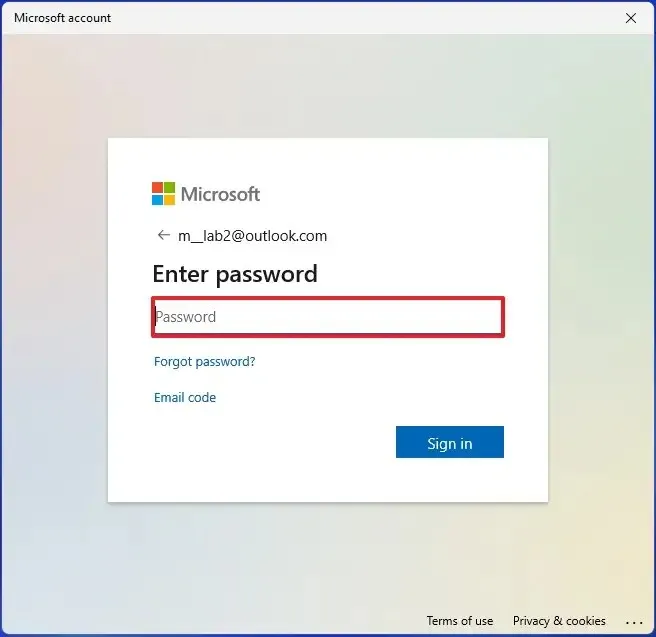
-
Clique no botão “Sim, configurar” para configurar a conta usando o Windows Hello.
Dica rápida: Se a configuração falhar, clique no botão “Fechar” e a configuração do PIN deverá aparecer.
-
Clique no botão Avançar (se aplicável).
-
Confirme o PIN para acessar a conta da Microsoft no Windows 11.
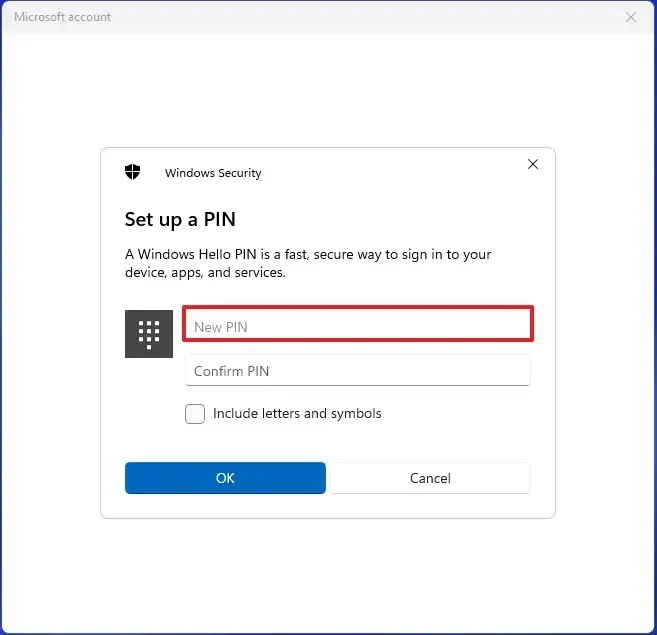
-
Clique no botão OK .
-
Defina as configurações de backup de arquivos para OneDrive. Se você clicar no botão Avançar , o sistema operacional carregará as pastas de perfil do usuário (Desktops, Imagens e Documentos) para o OneDrive. Se você escolher a opção “Salvar arquivos apenas neste PC” , os arquivos estarão disponíveis apenas no computador.
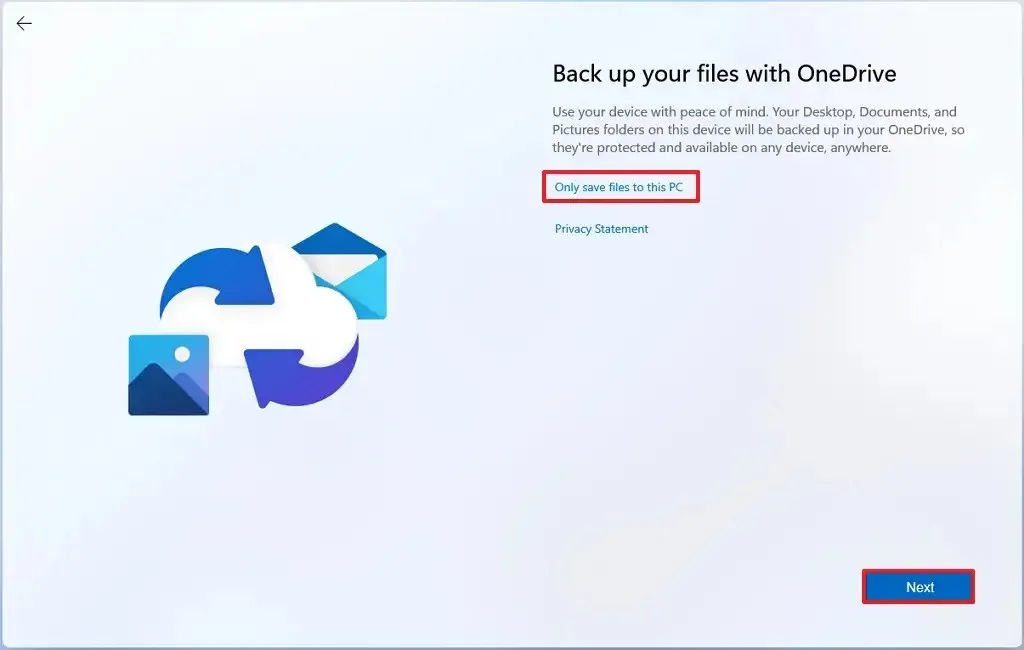
-
Clique na opção Recusar para ignorar a promoção do Microsoft 365 (se aplicável).
-
Clique na opção Recusar para pular a promoção do OneDrive (se aplicável).
-
Escolha as configurações de privacidade do usuário.
-
Clique no botão Avançar .
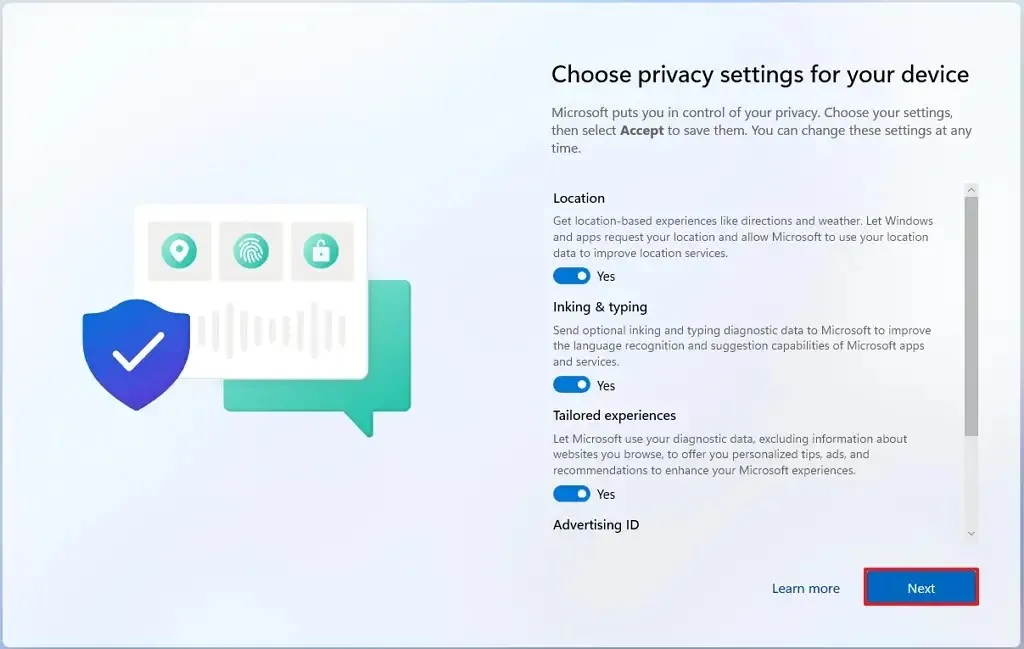
-
Clique no botão Aceitar .
Depois de concluir as etapas, o sistema criará um novo perfil, mas sem configurá-lo até que o usuário faça login pela primeira vez.
Crie uma conta da Microsoft no Painel de Controle do Windows 11
Alternativamente, é possível criar uma conta da Microsoft a partir das configurações herdadas de contas de usuário (netplwiz) no Painel de controle.
Para criar uma conta da Microsoft no netplwiz no Windows 11, siga estas etapas:
-
Abra Iniciar .
-
Pesquise netplwiz e clique no resultado superior para abrir as configurações de contas de usuário do painel de controle.
-
Clique no botão Adicionar .
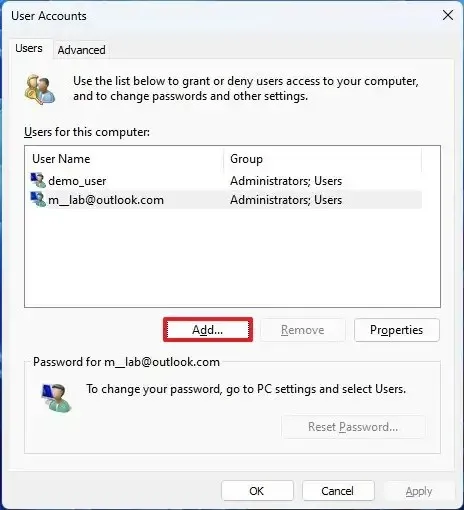
-
Confirme a conta Microsoft da pessoa a ser adicionada ao Windows 11.
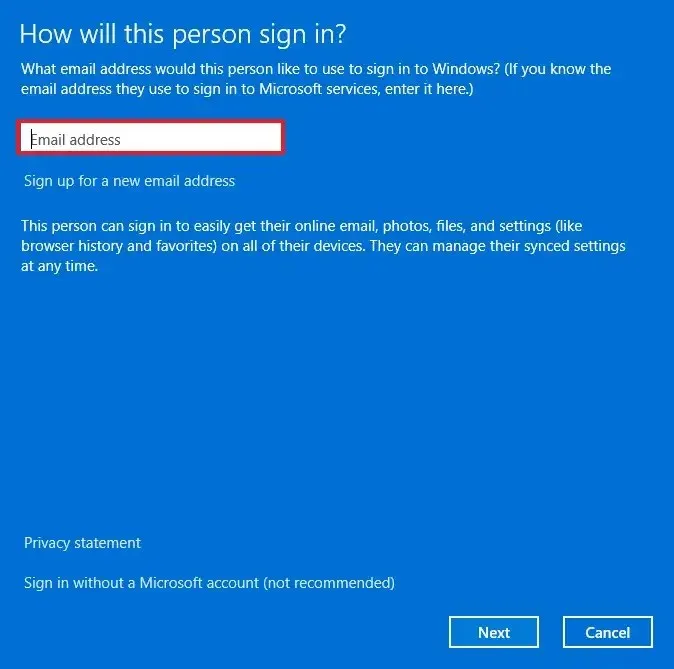
-
Clique no botão Avançar .
-
Clique no botão Concluir .
-
Clique no botão OK .
-
Abra Iniciar .
-
Clique no menu do perfil e escolha a opção Sair .
-
Selecione a nova conta na tela de login.
-
Clique na opção Entrar .
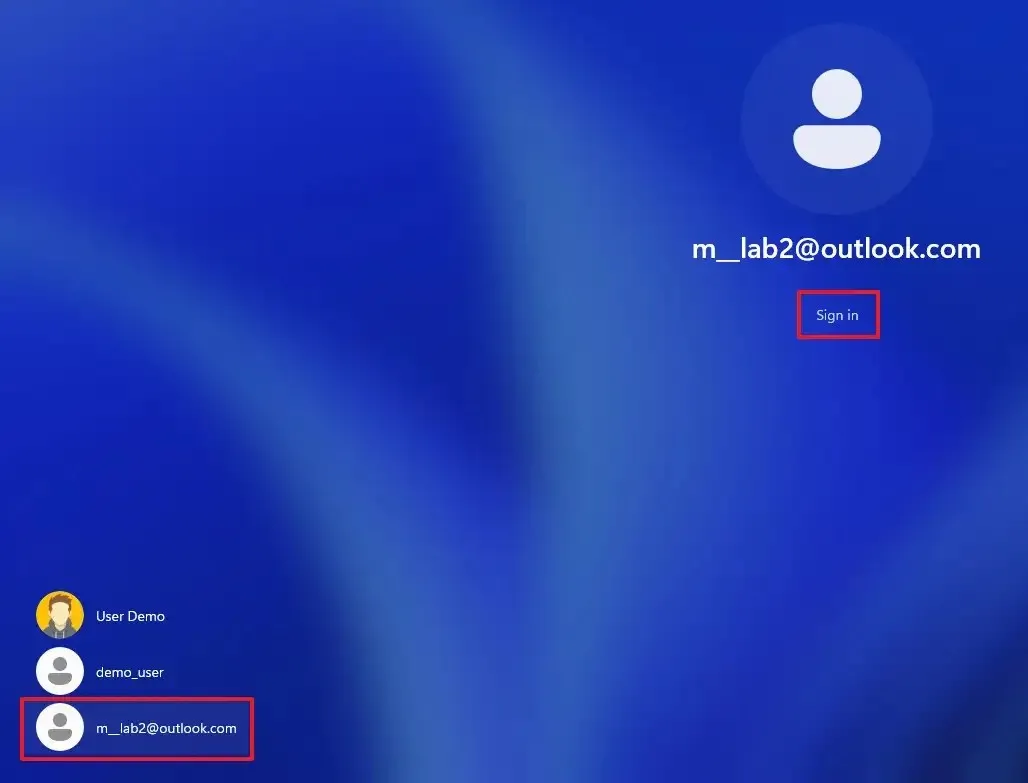
-
Faça login com as credenciais da conta da Microsoft.
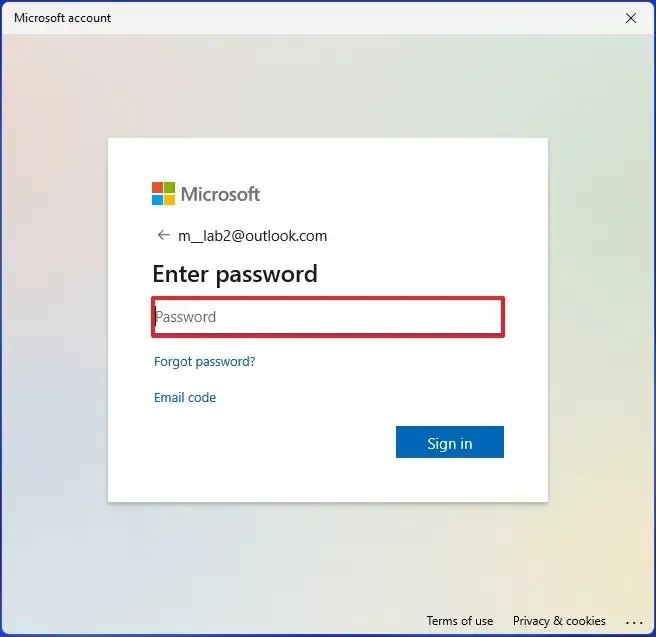
-
Clique no botão “Sim, configurar” para configurar a conta usando o Windows Hello.
Dica rápida: Se a configuração falhar, clique no botão “Fechar” e a configuração do PIN deverá aparecer.
-
Clique no botão Avançar (se aplicável).
-
Confirme o PIN para acessar a conta da Microsoft no Windows 11.
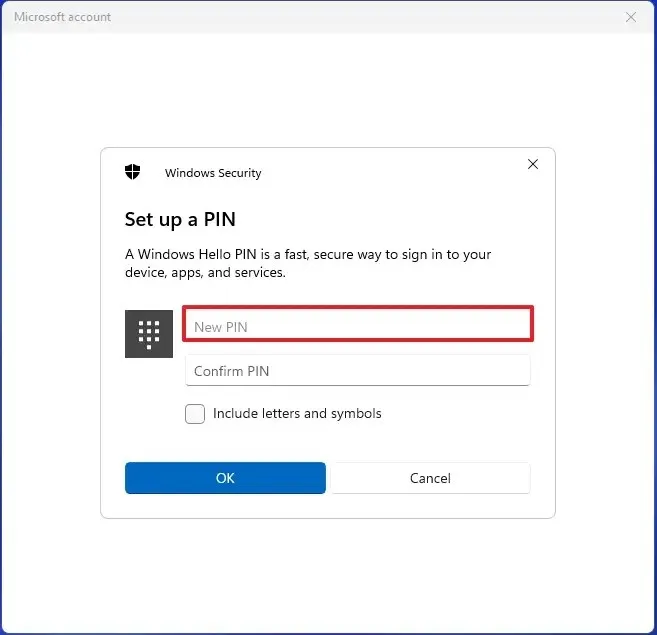
-
Clique no botão OK .
-
Defina as configurações de backup de arquivos para OneDrive. Se você clicar no botão Avançar , o sistema operacional carregará as pastas de perfil do usuário (Desktops, Imagens e Documentos) para o OneDrive. Se você escolher a opção “Salvar arquivos apenas neste PC” , os arquivos estarão disponíveis apenas no computador.
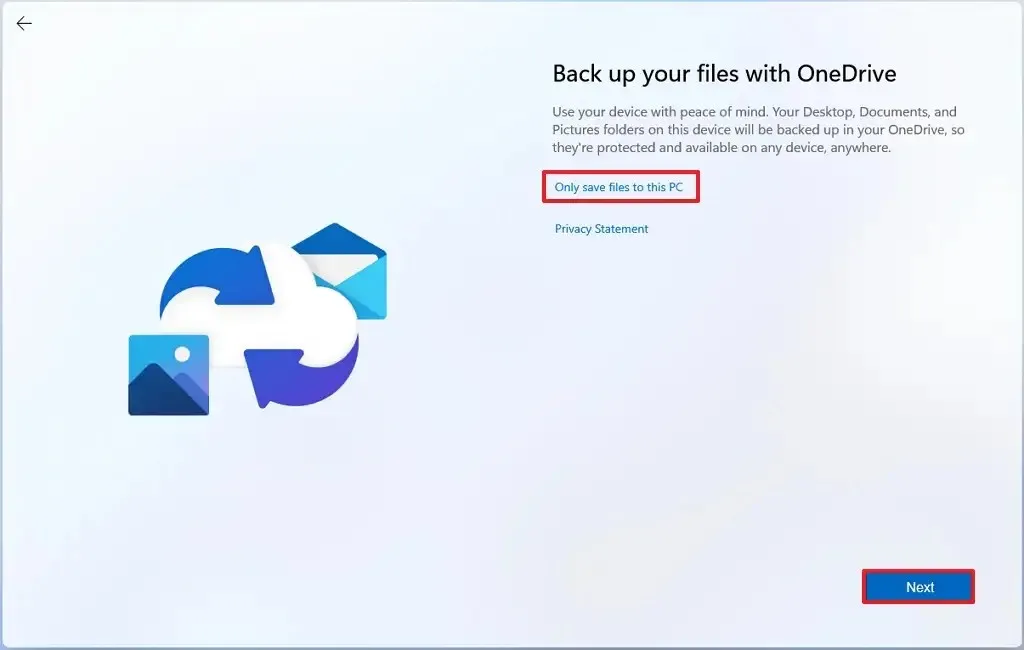
-
Clique na opção Recusar para ignorar a promoção do Microsoft 365 (se aplicável).
-
Clique na opção Recusar para pular a promoção do OneDrive (se aplicável).
-
Escolha as configurações de privacidade do usuário.
-
Clique no botão Avançar .
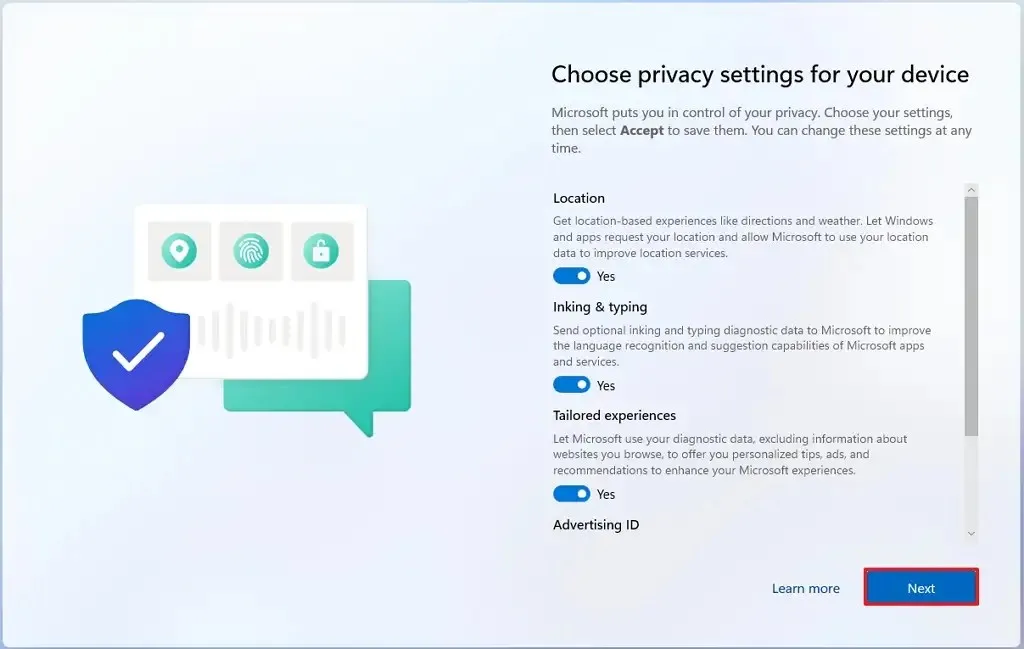
-
Clique no botão Aceitar .
Depois de concluir as etapas, o Windows 11 criará o novo perfil usando a conta da Microsoft.
Crie uma conta da Microsoft nas configurações da família no Windows 11
No Windows 11, você também pode usar as configurações de “Família” para criar novas contas. Normalmente, você usaria essas configurações para pessoas mais jovens que precisam de supervisão. Depois de configurar uma conta por meio dessas configurações, você pode usar os recursos do Microsoft Family Safety para limitar o tempo de tela, controlar os aplicativos que eles podem acessar, configurar diferentes controles dos pais e muito mais.
Para criar um membro da família com uma conta da Microsoft no Windows 11, siga estas etapas:
-
Abra Configurações .
-
Clique em Contas .
-
Clique na guia Família .
-
Na seção “Sua família”, clique no botão Adicionar alguém .
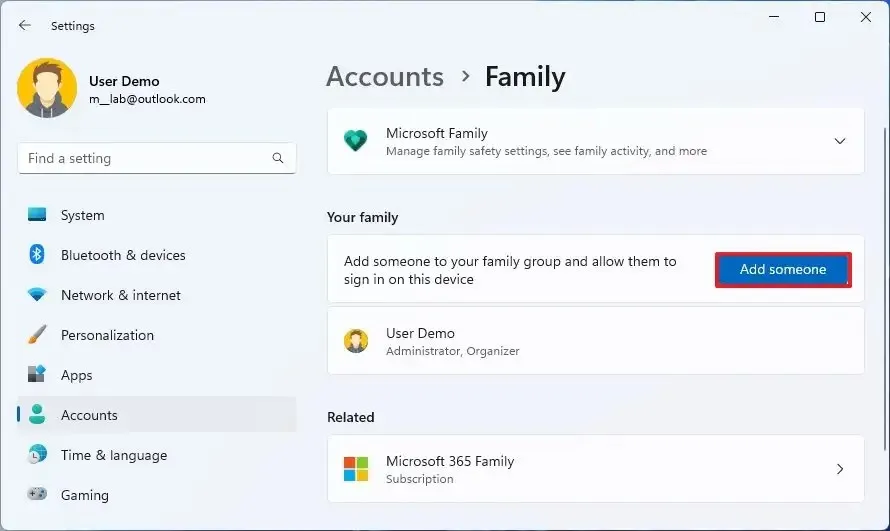
-
Confirme a conta Microsoft da pessoa a ser adicionada ao Windows 11.
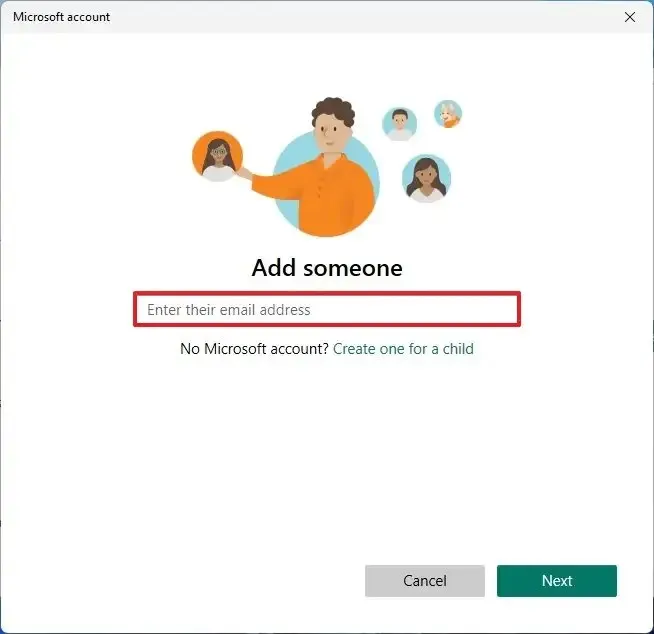
-
Clique no botão Avançar .
-
Escolha a opção Membro para criar uma conta para um jovem. Ou clique na opção Organizador para criar uma conta para alguém que poderá gerenciar as configurações familiares.
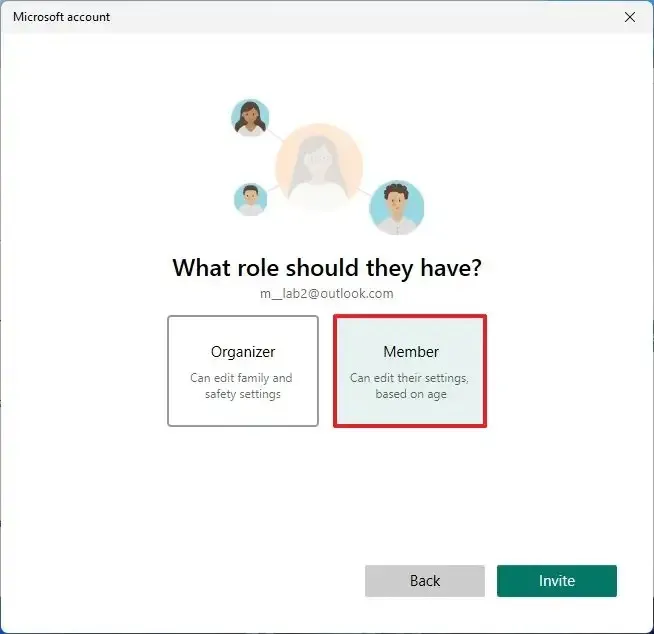
-
Clique no botão Convidar .
-
Abra Iniciar .
-
Clique no menu do perfil e escolha a opção Sair .
-
Selecione a nova conta na tela de login.
-
Clique na opção Entrar .
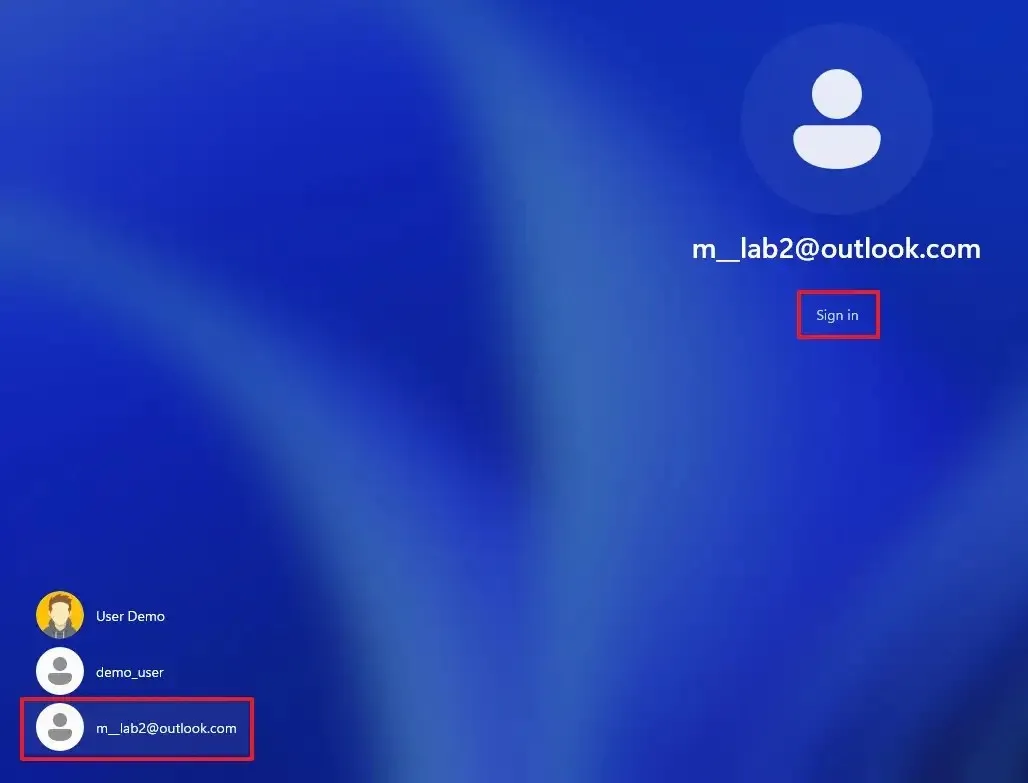
-
Faça login com as credenciais da conta da Microsoft.
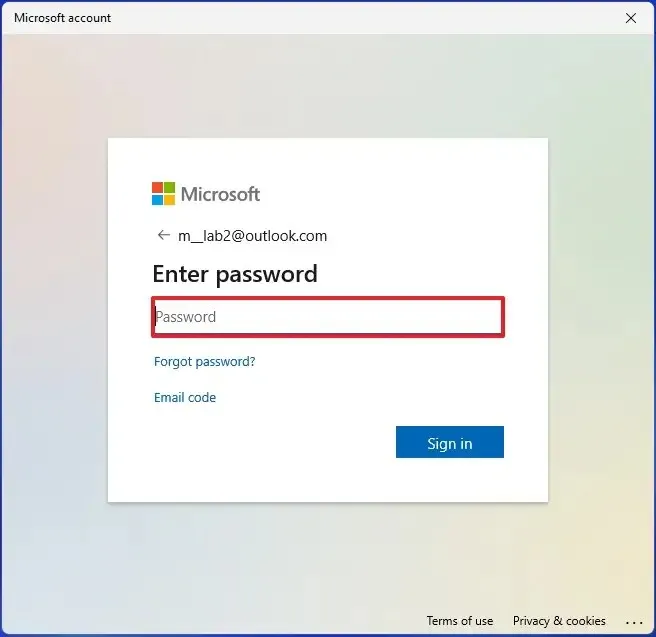
-
Clique no botão “Sim, configurar” para configurar a conta usando o Windows Hello.
Dica rápida: Se a configuração falhar, clique no botão “Fechar” e a configuração do PIN deverá aparecer.
-
Clique no botão Avançar (se aplicável).
-
Confirme o PIN para acessar a conta da Microsoft no Windows 11.
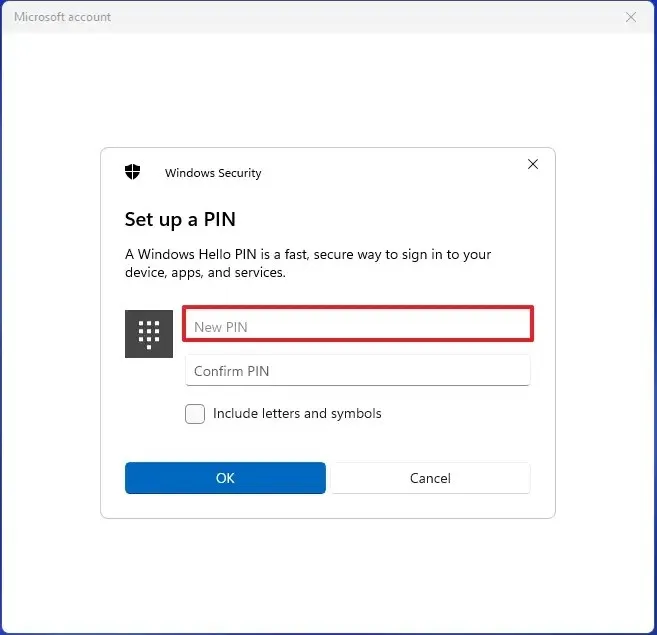
-
Clique no botão OK .
-
Defina as configurações de backup de arquivos para OneDrive. Se você clicar no botão Avançar , o sistema operacional carregará as pastas de perfil do usuário (Desktops, Imagens e Documentos) para o OneDrive. Se você escolher a opção “Salvar arquivos apenas neste PC” , os arquivos estarão disponíveis apenas no computador.
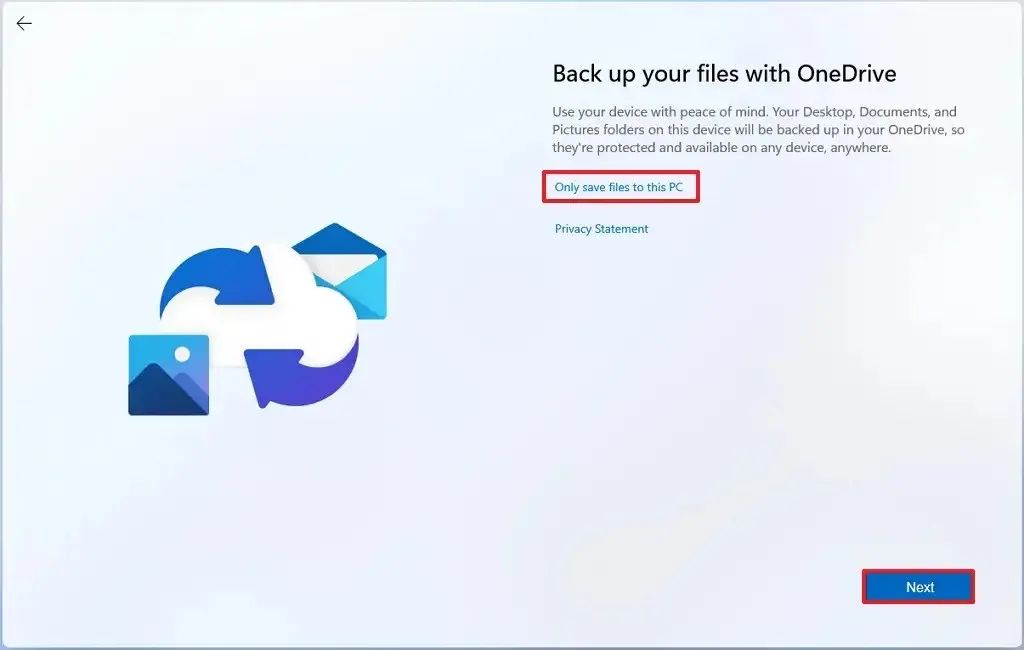
-
Clique na opção Recusar para ignorar a promoção do Microsoft 365 (se aplicável).
-
Clique na opção Recusar para pular a promoção do OneDrive (se aplicável).
-
Escolha as configurações de privacidade do usuário.
-
Clique no botão Avançar .
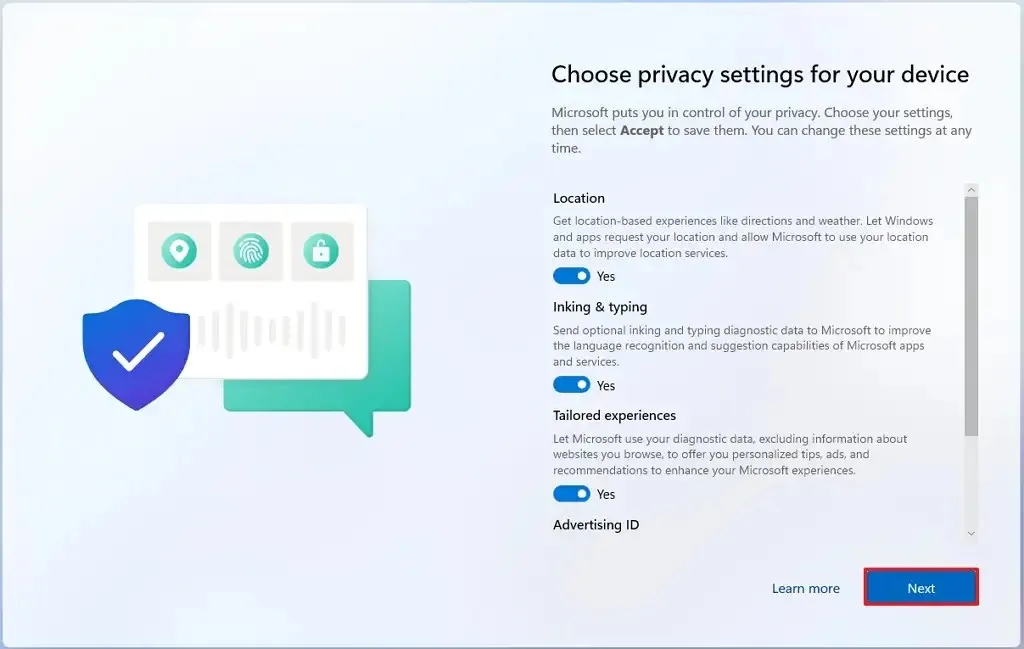
-
Clique no botão Aceitar .
Depois de concluir as etapas, a conta da Microsoft será criada para o membro da família no Windows 11.
Como parte do processo, a pessoa com a nova conta deve aceitar o convite da sua conta da Microsoft e clicar no botão “Inscreva-se agora” na página de configuração da segurança familiar.



Deixe um comentário